专研了几天的应用开机自启终于实现了,OpenHarmony开发版本是使用的api9,然后设备使用的是开发板,找了很久api9貌似是没有开机自启的api的,然后发现全网都没有一篇完整详细介绍自启的文章,那我就来分享一下吧。
实现原理
整个实现原理就是专门弄个应用当启动器,让这个应用进行开机自启(此处的开机自启并不是直接打开应用,而是自启一个服务挂在后台运行),然后让这个应用去打开需要自启的那个应用,在此也是参考了这篇文章
https://blog.csdn.net/q228931518/article/details/131520737
创建应用及替换full-sdk
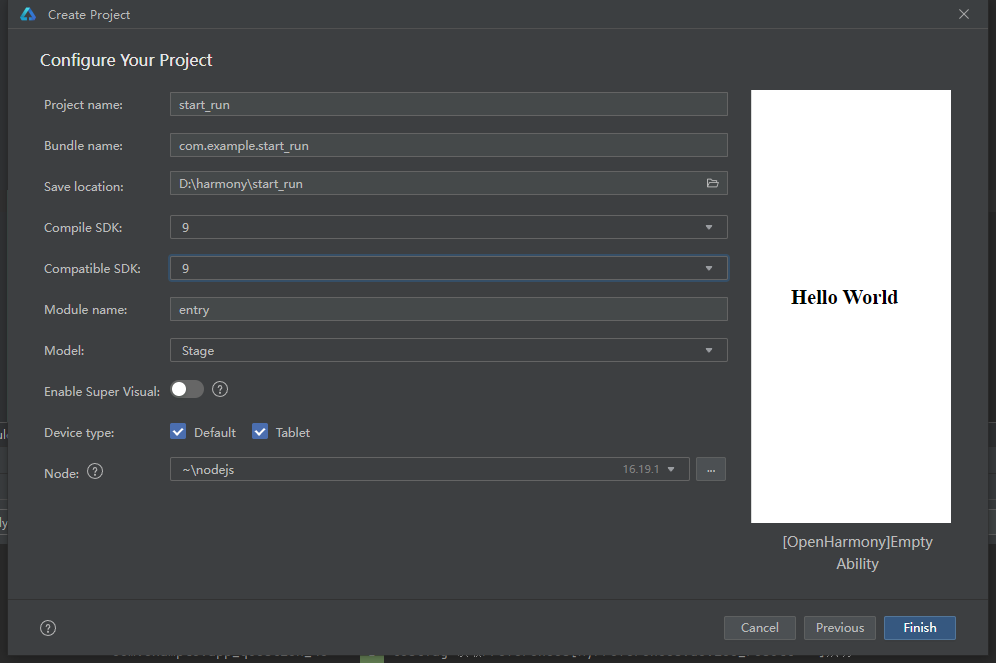
创建完毕之后需要替换一下sdk,使用full-sdk才有权限使用ServiceExtensionAbility模块
具体替换步骤可以去参考官方文档,我大概说下步骤
https://docs.openharmony.cn/pages/v4.1/zh-cn/application-dev/faqs/full-sdk-switch-guide.md
1.首先去这个地址下载full-sdk包
下载地址
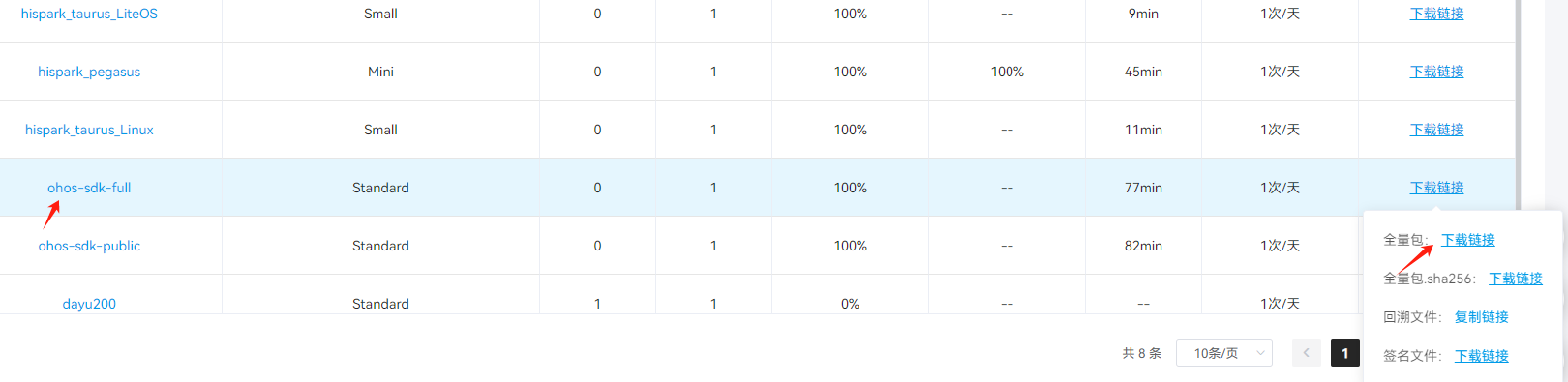 选择全量包进行下载,我是windows就以windows为例,解压选择windows,只需要这个包ets-windows-x64-3.2.14.1-Release,版本按照你自己的来。
选择全量包进行下载,我是windows就以windows为例,解压选择windows,只需要这个包ets-windows-x64-3.2.14.1-Release,版本按照你自己的来。
下一步打开sdk目录,在编辑器->工具->sdk管理找到sdk安装路径
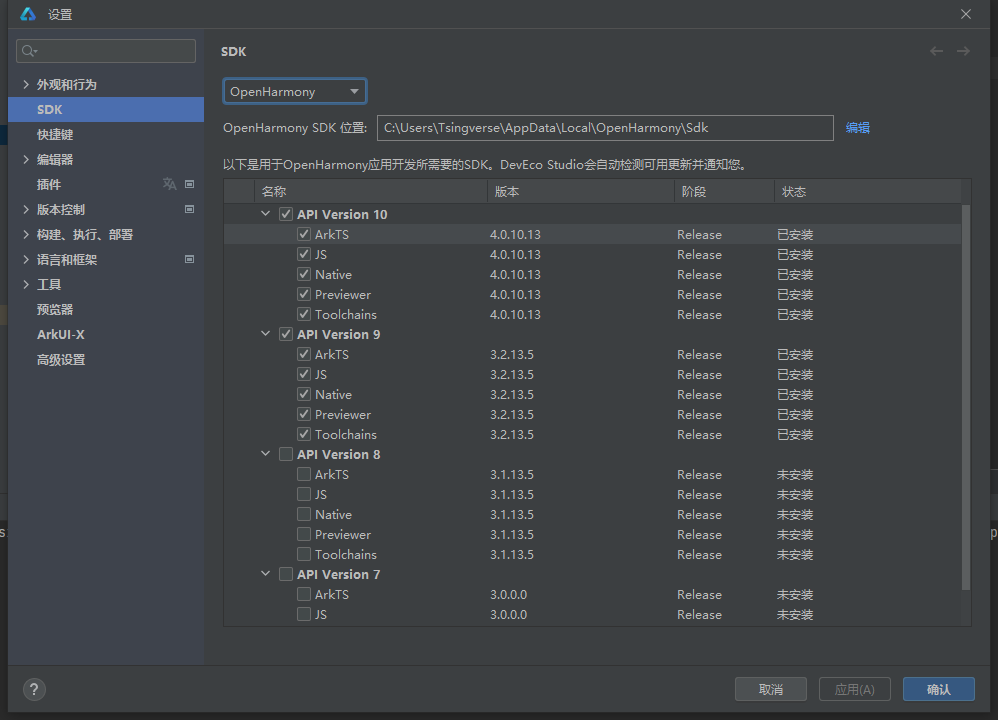
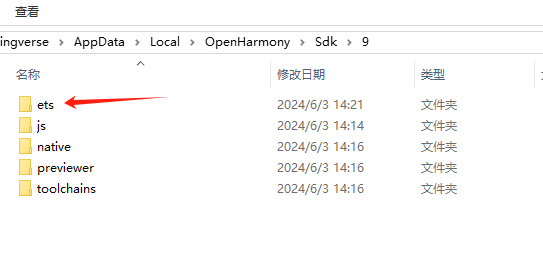 只需要替换ets文件夹里面的文件即可,首先先记录ets目录下随便哪个文件夹里的oh-uni-package.json文件里的版本号,比如我这里是3.2.13.5
只需要替换ets文件夹里面的文件即可,首先先记录ets目录下随便哪个文件夹里的oh-uni-package.json文件里的版本号,比如我这里是3.2.13.5
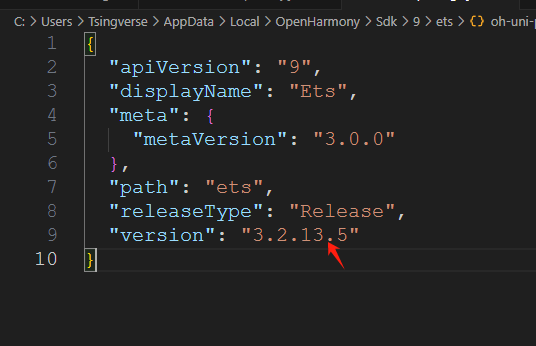
然后将ets里的文件删除,也可以备份到外面去,然后将这个压缩包ets-windows-x64-3.2.14.1-Release解压,解压的文件全部放进ets目录中,然后将每个文件夹里面的oh-uni-package.json的版本号改为之前所记录的版本号,我是3.2.13.5我就全改成3.2.13.5了。
替换完成之后把依赖安装一下,也就是 \build-tools\ets-loader目录中打开cmd 执行npm install 依赖装完就替换完成
应用修改为系统应用
因为后台打开系统应用的api是只有系统应用才有权限的所以更改一下
还是进入sdk目录下打开这个文件
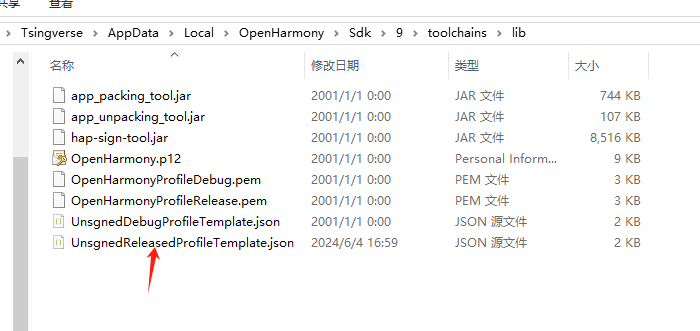
修改这两个的值就行了
"apl":"system_core",
"app-feature":"ohos_system_app"
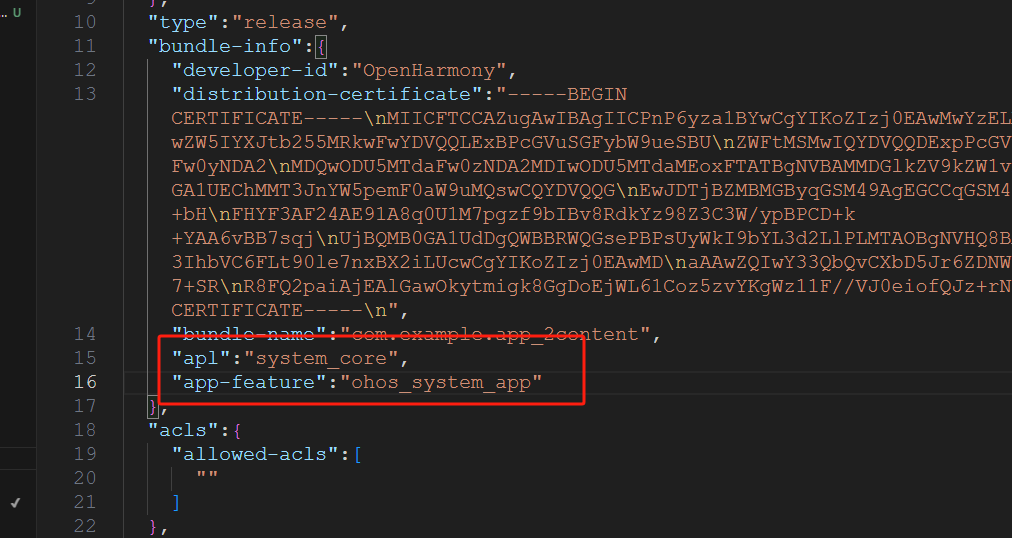
然后保存就ok了
应用配置工程签名
单击 文件 > 项目结构 > Project > SigningConfigs 界面勾选Automatically generate signature,等待自动签名完成即可,单击OK。
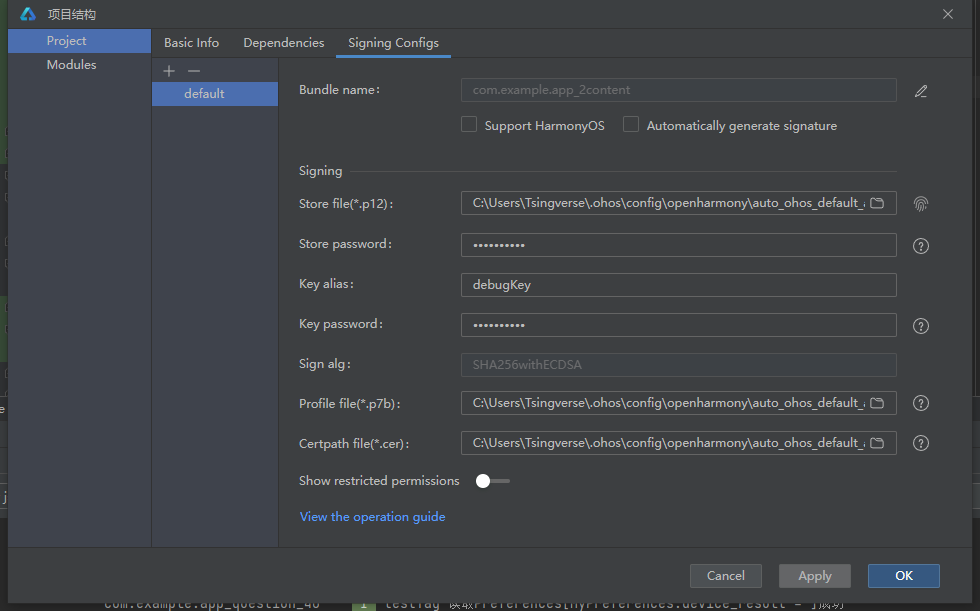
配置ServiceExtensionAbility
这里参考这篇大佬的文章就行 按照他的步骤来,详细可以参考这篇文章和相应文档,我大概说下步骤吧
https://blog.csdn.net/q228931518/article/details/131520737
- 在工程Module(entry)对应的ets目录下,右键选择New > Directory,新建一个目录并命名为ServiceExtAbility。
- 在ServiceExtAbility目录,右键选择 New > TypeScript File ,新建一个TypeScript文件并命名为ServiceExtAbility.ets。
- 在ServiceExtAbility.ts文件中,导入ServiceExtensionAbility的依赖包,自定义类继承ServiceExtensionAbility并实现生命周期回调。
- 代码如下,包含跳转应用的代码,我加了个二十秒的延迟,不然的话开机是检测不到应用包的是跳转不了的,这里应该也可以去检测之类的吧,大佬可以优化下。
import ServiceExtensionAbility from '@ohos.app.ability.ServiceExtensionAbility';
import Want from '@ohos.app.ability.Want';
const TAG: string = "[ServiceExtAbility]";
export default class ServiceExtAbility extends ServiceExtensionAbility {
onCreate(want: Want) {
setTimeout(() => {
let params: Want = {
'bundleName': 'com.example.app_question_40', // 这里是你的应用包名
'moduleName': 'entry',
'abilityName': 'EntryAbility'
};
try {
this.context.startAbility(params, (error) => {
if (error.code) {
// 处理业务逻辑错误
console.error(`startAbility failed, error.code: ${error.code}, error.message: ${error.message}`);
return;
}
});
} catch (paramError) {
// 处理入参错误异常
console.error(`error.code错误: ${paramError.code}, error.message: ${paramError.message}`);
}
}, 20000)
console.info(TAG, `onCreate_____end, want: ${want.abilityName}`);
}
onRequest(want: Want, startId: number) {
console.info(TAG, `onRequest, want: ${want.abilityName}`);
}
onConnect(want: Want) {
console.info(TAG, `onConnect, want: ${want.abilityName}`);
return null
}
onDisconnect(want: Want) {
console.info(TAG, `onDisconnect, want: ${want.abilityName}`);
}
onDestroy() {
console.info(TAG, `onDestroy`);
}
}
- 然后再去 src/main/module.json5去添加注册ServiceExtensionAbility,并修改module.mainElement为ServiceExtAbility
"mainElement": "ServiceExtAbility"
"extensionAbilities": [
{
"name": "ServiceExtAbility",
"icon": "$media:icon",
"description": "service",
"type": "form",
"exported": true,
"srcEntry": "./ets/ServiceExtAbility/ServiceExtAbility.ets"
}
],
- 然后这个文件下还要再配置一个权限
"requestPermissions": [
{
"name": "ohos.permission.INTERNET"
},
{
"name": "ohos.permission.START_ABILITIES_FROM_BACKGROUND"
}
],
获取指纹证书
现在把应用安装到机器上是安装不上的因为要改配置文件才支持ServiceExtensionAbility服务,我们先把module.json5里面的extensionAbilities里type类型改下,先把应用装到机器上去。
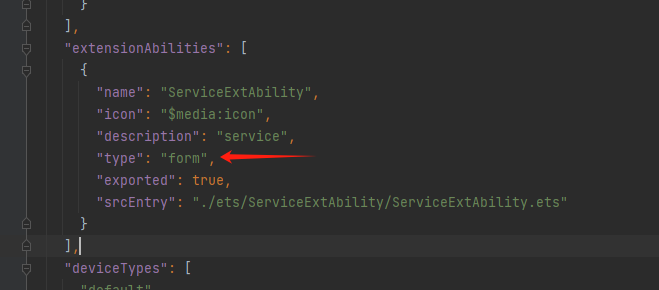
然后执行hdc命令
hdc shell "bm dump -n 包名 | grep finger"
然后就可以得到指纹代码了

然后将机器上的特权配置文件install_list_capability.json 放到本地
hdc file recv /etc/app/install_list_capability.json D:\
添加应用信息
bundleName:应用包名。
app_signature:就是刚刚获取到的指纹
allowAppUsePrivilegeExtension:是否允许应用使用ServiceExtension、DataExtension。
singleton:是否允许应用安装到单用户下(U0),常驻和自启动需配置。
keepAlive:是否允许应用常驻,常驻和自启动需配置。
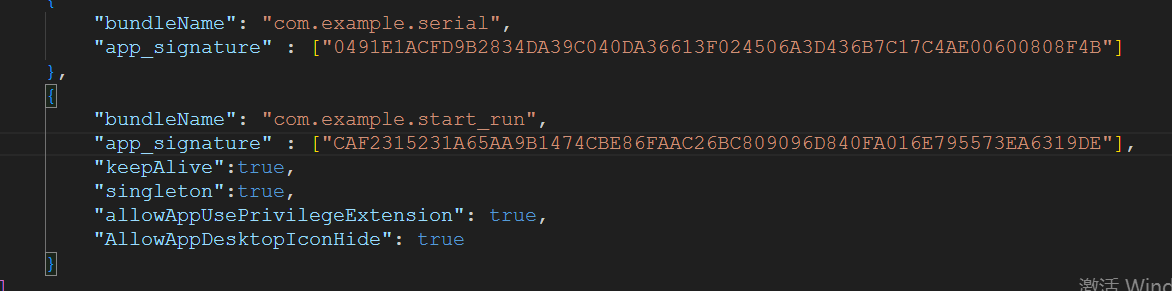
然后将其推回到机器上
hdc shell "mount -o remount,rw /"
hdc file send D:\install_list_capability.json /etc/app/install_list_capability.json
然后重启机器
hdc shell reboot
记得把配置文件的type改回去改为 service
应用安装
因为设置了 singletion 所以需要单用户安装
-
把Build完成的hap包推入系统中。
hdc file send D:\data\start_run.hap /data
-
使用bm命令安装应用
hdc shell "bm install -p /data/start_run.hap -u 0"
- 重启系统,然后就可以了
hdc shell reboot
在这里再加一个卸载的命令,卸载这个应用也是需要id的
hdc shell "bm uninstall -n com.example.start_run -u 0"
总结
因为公司突然要开发OpenHarmony应用,我本来是前端的,顶多开发uniapp,还没接触过原生开发,所以真的花了不少精力来学习,其实总的来说开机自启并不难,主要还是对OpenHarmony了解的不够,花了很多时间去处理应用的权限问题,文档翻了一遍又一遍,好在终于搞定了,新手分享一下经验,文章中肯定有些不太对的地方还望大佬们多多指教。